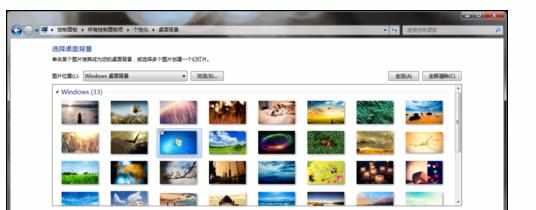笔记本电脑自动更换桌面如何解决
2017-06-03
随着经济水平的发展,人民物质生活水平得到明显的改善,从而推动了科学技术的不断创新,数字化产品融入到我们的日常生活中,成为不可或缺的一部分,笔记本电脑成为我们工作生活娱乐的伴侣,但是笔记本电脑永久了也会犯些毛病,比如会自动更换桌面,遇到这种情况我们具体该怎么解决呢?下面就由小编跟大家分享一下解决方法吧,欢迎大家来阅读学习~
笔记本电脑自动更换桌面解决方法
因为小编电脑是win7系统就以win7系如果电脑要安装桌面壁纸软件的,请打开壁纸软件 例如360壁纸 打点击打开

之后再电脑的桌面的右上角找到“壁纸”点击打开
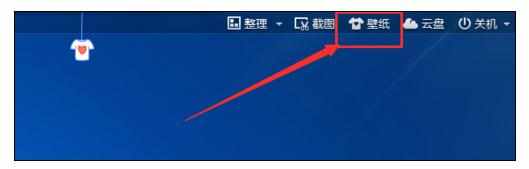
进入壁纸界面后 找到上方的“我的壁纸”注意下方的更换壁纸要没有打开
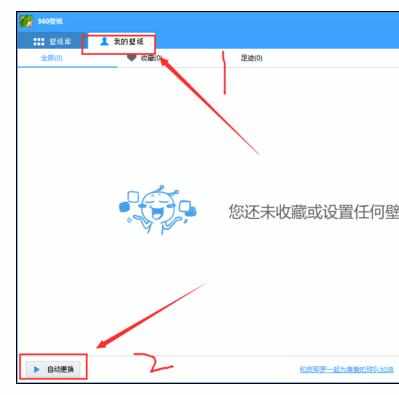
检查如果 里面有壁纸的话“删除”掉 如果是自己的私藏壁纸的话请保存在另外一个文件夹中 最后保证里面没有壁纸就好了
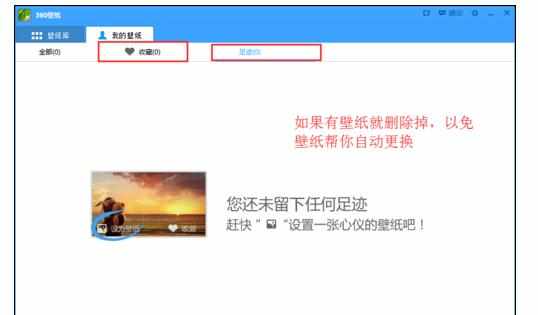
第2种方法
点击桌面 右键 选择地下的“个性化”点击打开
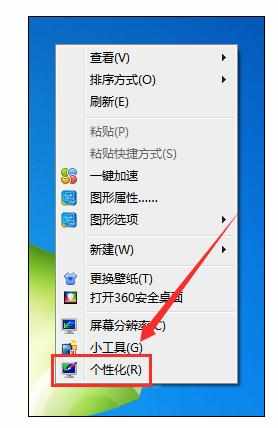
然后在弹出来的界面中 选择下方箭头所指的方向 点击打开“桌面背景”
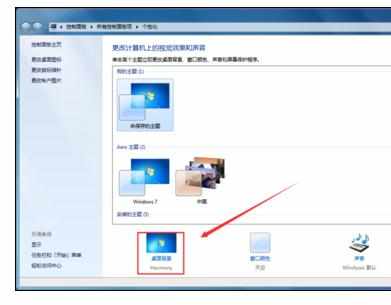
我们要在桌面背景里 对更换桌面的时间进行更改 修改的时间为1天 如图所示
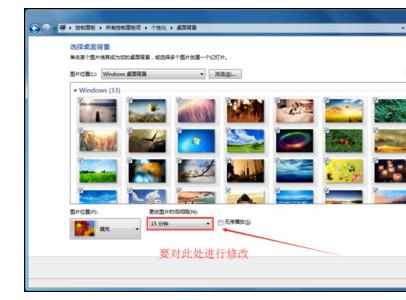
在图片中箭头所指的方向上选择上方的 “Windows桌面背景” 之后点击右边的【全部清除】确保是图片全部勾选的情况下 或者大多数图片都勾选了
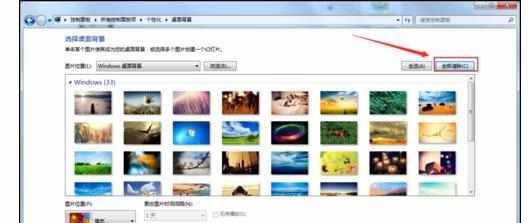
在图片中箭头所指的方向上选择上方的 “Windows桌面背景” 只留下一张Windows的默认图片 当然大家可以根据自己的喜好选择图片
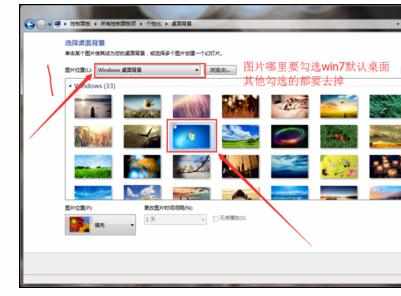
之后再桌面背景的下方 选择 “保存修改” 点击确定 完成